最后修改于 2017年05月25日 14:10
Windows 8 正式版发布已有半年之久,永远走在时代前列的软迷、软粉们早已经用上Win8了。相信体验过Win8的你一定对Win8快速启动的新特性印象深刻。那么你是否了解Win8系统究竟有多少种“睡觉的姿势”呢?如果你不了解,那么这篇文章将会给你一个答案。
首先请以管理员身份运行CMD(直接按Win+X,选择“命令提示符(管理员)即可”),然后输入 powercfg -a 并回车。这时候你将看到下图中显示的结果。
快速启动(fast-boot)。快速启动的原理可简单描述为:在用户关闭计算机时,Windows会首先将用户会话关闭,而系统核心会话则会被保存到硬盘中的休眠文件(hiberfil.sys)中。等到下次开机时,系统会直接从休眠文件中恢复系统核心会话,这样就能使系统快速进入工作状态,达到缩短Windows开机时间的目的。快速启动对硬件没有特殊要求,只要电脑支持休眠,那么也支持快速启动。
需要注意的是,快速启动是依赖于休眠功能的。如果关闭了休眠,那么快速启动将不起作用。另外,如果你安装了多个Windows系统,这也会影响开机时间。关于这一点后面会有文章详细说明。
待机<已连接>(connected-standby)。这是Windows 8中引入的另一种全新的电源管理模式,它类似于现在的智能手机中的锁屏待机状态。用户在使用移动设备时实际上很少会选择彻底关机的,因此该模式在移动设备中意义重大,它需要硬件提供支持。如,微软的Surface产品肯定是支持该模式的。
待机<已连接>状态是一种低功耗状态(接近关机),但是可以保持正常网络连接。但是此时的网络只对Metro应用来说是可用的,传统的桌面应用程序不可用。如果你已经把玩过不少的Metro应用,会注意到在安装Metro应用后首次打开时会提示你是否允许该应用在后台运行的。如果你选择了允许,那么这些在后台运行的Metro应用就可以时刻保持最新状态,用户“开机”即可获取最新的消息推送。
以上就是Windows 8中新引入的两种电源管理模式。下面,我们再来回顾一下Windows系统中其他的几种常见“睡觉姿势”吧:
休眠。当用户执行休眠操作时,Windows系统首先会将内存中的数据保存到硬盘中的休眠文件(hiberfil.sys)中,随后切断所有硬件电源。显然,休眠状态下计算机是不耗电的。下次开机时,系统则直接从休眠文件中恢复工作状态。
睡眠(待机S3)。当用户执行睡眠操作时,Windows系统会保持内存持续供电,而其他大多数硬件电源都被关闭。睡眠状态也是一种低功耗状态。因为内存持续供电,所以电脑可迅速恢复到工作状态。在笔记本中,执行睡眠将默认进入此状态。
混合睡眠。当用户执行混合睡眠操作时,Windows系统除了保持内存持续供电而其他硬件断电外,还会将内存数据保存到休眠文件中,这样就可以防止因意外断电而导致内存数据丢失。
在Nt6.x(Vista之后的Windows系列操作系统)中,睡眠和混合睡眠是同一个按钮。那么怎么来区分这两种模式呢?首先打开电源设置选项,在下图中的位置找到“允许混合睡眠”选项即可看到混合睡眠是否为开启状态。
注:在笔记本中,默认是关闭混合睡眠的;在台式机中,混合睡眠默认为开启状态。这是因为,笔记本电池可以在外接电源突然中断的情况下使内存依然保持供电状态。
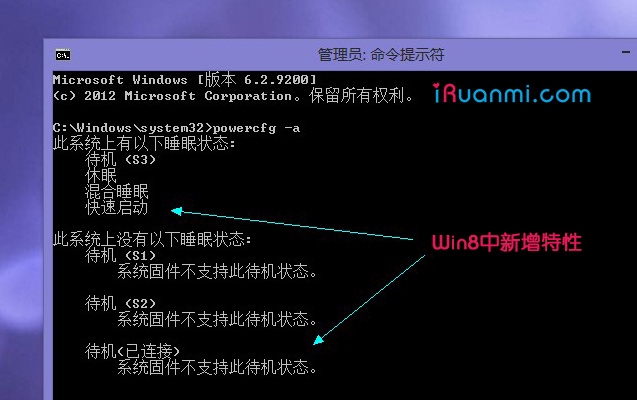
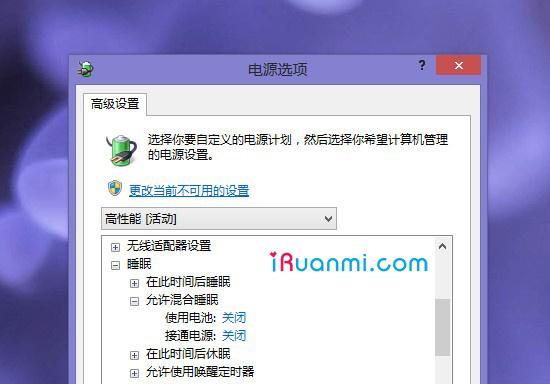
挖坟,昨晚装VHD7系统 y50无csm找到了这个博客,感谢!索性把文章都看看。学习一下!不知道可以转载吗,会注明的。
学习~
谢谢,看了博主几篇文章,长知识了。
谢谢
还有一次哦
我来看看,支持豆豆
我来看看
关闭了睡眠的 – –
我不喜欢看这么多字,直接送评论
睡觉姿势。。一直觉得Win8的翻译挺奇葩的。。
不是给普通人看的..。